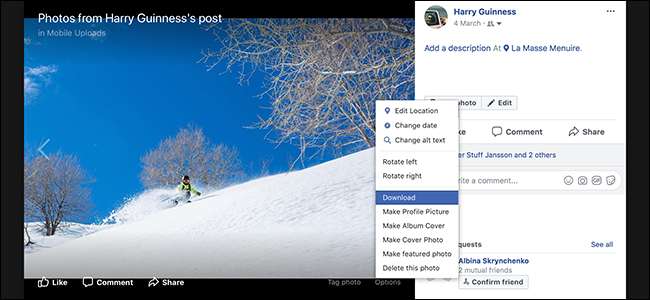
Facebook är inte det bästa stället att behålla dina foton på , men dess bekvämlighet gör det till ett anständigt utrymme för att dela dem. Så här gör du om du vill ladda ner ett foto som du har laddat upp (eller till och med en som din vän har laddat upp).
Ladda ner enskilda foton
RELATERAD: Äger jag ett foto om jag är i det?
Hitta det foto du vill ladda ner på Facebook. Detta kan vara vilket foto du kan se på Facebook, oavsett om du, en kompis eller en helt främling har gjort deras foton offentliga. Kom bara ihåg, om inte du tog bilden själv , det tillhör inte dig och du kan inte göra vad du vill med det.
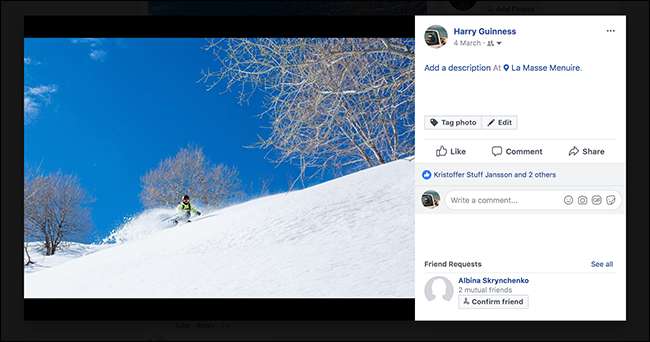
Håll muspekaren över bilden tills fotot (och knapparna Gilla, Kommentera och Dela längst ner) visas.
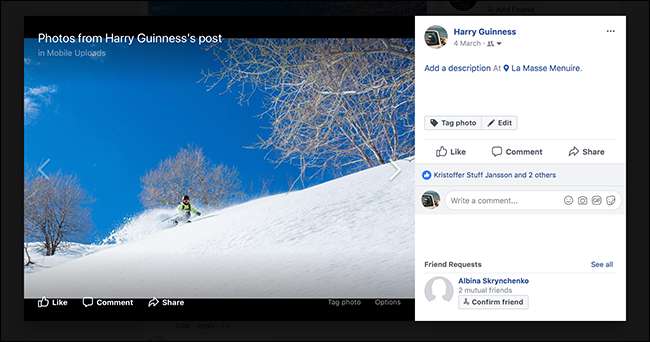
Klicka på länken "Alternativ" i det nedre högra hörnet och välj sedan kommandot "Hämta".

Fotoet ska nu laddas ner i den högsta upplösningen som Facebook har på sina servrar.
På mobilappar är processen liknande. Öppna fotot du vill spara, tryck på de tre små prickarna i det övre högra hörnet och tryck sedan på kommandot "Spara foto".

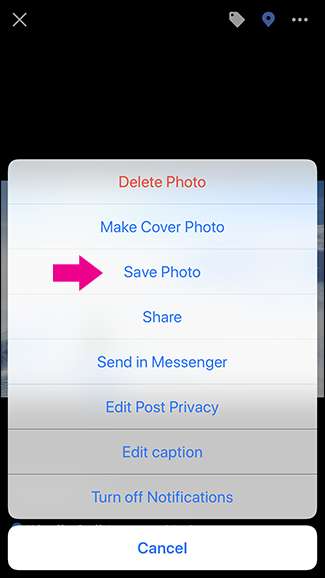
Ladda ner alla dina bilder samtidigt
Facebook har också ett verktyg som låter dig ladda ner all din data - inklusive vägginlägg, chattmeddelanden, information om dig och naturligtvis foton. På Facebook-webbplatsen klickar du på nedåtpilen i det övre högra hörnet och väljer sedan alternativet "Inställningar". Du kan också gå direkt till Facebook.com/Settings .
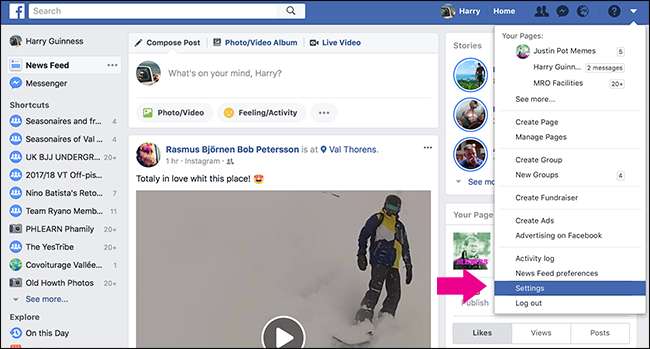
Klicka på "Ladda ner en kopia av dina Facebook-data" längst ner på sidan "Allmänna kontoinställningar".
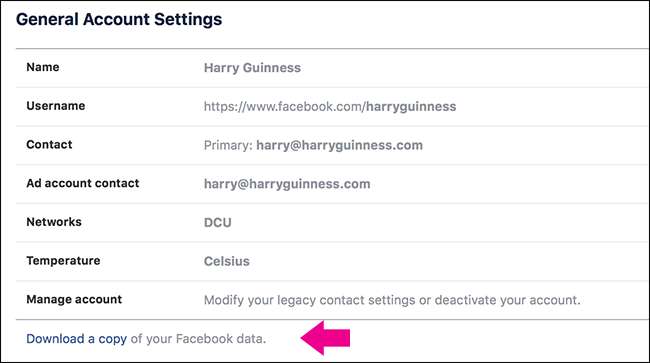
Klicka sedan på knappen "Starta mitt arkiv".
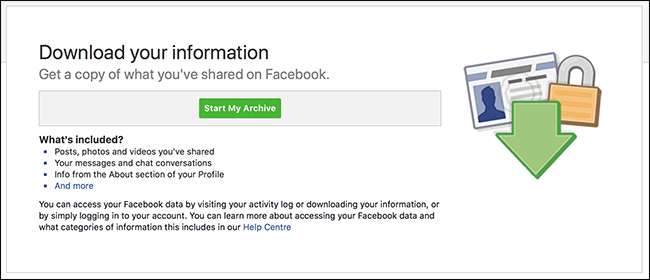
Du måste ange ditt lösenord för att verifiera. Du får sedan veta att det kommer att ta Facebook några ögonblick att samla in dina data och att de kommer att skicka e-post när arkivet är klart.
När e-postmeddelandet kommer in, klicka på länken det ger.

På den resulterande sidan klickar du på knappen "Ladda ner", skriver lösenordet igen och ditt arkiv börjar ladda ner. Om du har använt Facebook mycket kan nedladdningen vara ganska stor. Gruvan var 1,58 GB!
RELATERAD: Allt du behöver veta om zip-filer
Arkivet laddas ned som en .ZIP-fil . Extrahera det och navigera sedan till mappen "Foton".
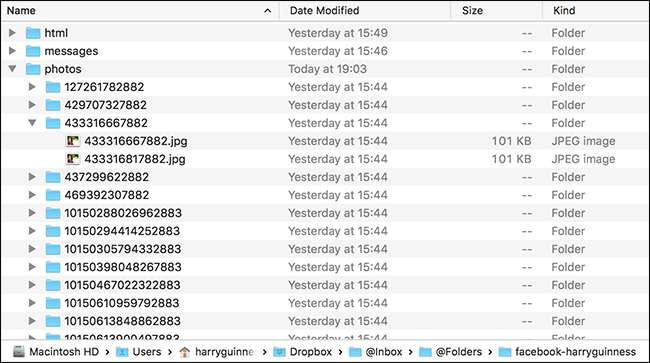
Här hittar du undermappar med varje album och foto du någonsin lagt upp på Facebook. Det finns också HTML-filer som du kan öppna för att visa en grov, offlineversion av Facebook i din webbläsare som kan göra foton lättare att skanna.
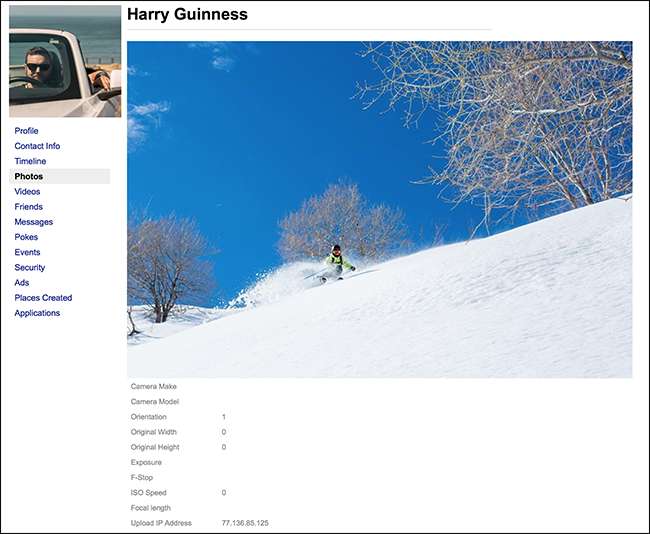
Det kan ta ett tag att gräva igenom och hitta rätt foton, men de kommer alla att finnas där.






